TRIBUNSHOPPING.COM - Bekerja sambil menyeruput kopi atau teh memang bisa membuat kinerja otakmu menjadi lebih maksimal.
Dengan begitu, ide-ide akan bermunculan dan tentunya bisa membuat pekerjaanmu lebih produktif.
Klik link ini untuk mendapatkan aksesoris pendukung aktivitas kerja dengan spesifikasi terbaik.
Walau begitu, bekerja sambil minum bisa menjadi suatu masalah jika air tersebut tidak sengaja tumpah dan mengenai keyboard kesayanganmu.
Seperti perangkat elektronik lainnya, tumpahan air yang mengenai keyboard tentunya bisa menyebabkan arus pendek.
Selain itu, keyboard yang terkena air mungkin bisa menjadi tak berfungsi atau output yang dihasilkan tidak maksimal saat salah satu tombolnya ditekan.
Awalnya mungkin hanya satu tombol, namun lama-lama bisa saja tombol lainnya juga ikut tidak berfungsi.
Ingin klaim garansi pun sepertinya cukup sulit karena biasanya akan otomatis hangus jika ditemukan produk rusak karena ketumpahan air.
Nah, jika sudah begini hal pertama yang kamu lakukan adalah jangan panik dan bingung.
Ada beberapa cara yang bisa kamu lakukan supaya keyboard eksternal kesayanganmu bisa berfungsi lagi.
Dilansir dari ifixomaha.com Rabu (27/08/2022), berikut tips mengatasi keyboard yang terkena tumpahan air:
Baca juga: 5 Rekomendasi Wireless Keyboard Terbaik, Salah Satunya ROBOT Portable Mini Wireless Set Combo
1. Cabut Konektor USB Keyboard

Jika kamu menggunakan keyboard wired atau kabel, hal pertama yang kamu lakukan adalah mencabut perangkat tersebut dari laptop/PC.
Untuk melakukannya, kamu cukup mencabut USB keyboard dari laptop/PC.
Hal ini dilakukan untuk mencegah terjadinya arus pendek atau konsleting pada keyboard.
Selain itu, mencabut keyboard juga bertujuan agar air tidak mengenai bagian lain dari laptop/PC.
Cari keyboard gaming dengan Outemu switch? Coba REXUS Daxa M71 Classic dan dapatkan produknya di sini.
2. Lepas Baterai pada Keyboard Wireless

Umumnya, keyboard ada dua jenis, yaitu wired dan wireless atau nirkabel.
Nah bagi kamu yang menggunakan keyboard wireless, langkah awal yang harus dilakukan adalah mematikannya dan keluarkan baterainya.
Setelah mematikan keyboard dan melepas sumber dayanya, langkah selanjutnya adalah mengeringkan baterai.
Caranya cukup mengelap baterai tersebut menggunakan kain lembut berbahan katun yang menyerap air.
3. Balik atau Miringkan Keyboard

Cara selanjutnya yang bisa kamu lakukan adalah membalikkan keyboard dan biarkan air keluar dari celah-celah.
Baca juga: Review logitech G PRO X Keyboard, Desain Layout Ten KeyLess dengan Romer-G Switch yang Bisa Diganti
Melakukan hal ini dapat membantu mencegah keyboard menyerap cairan berlebih yang bisa menyebabkannya tidak berfungsi.
Kamu bisa membiarkannya dalam posisi terbalik selama beberapa jam atau semalaman untuk mengeluarkan airnya.
Selain itu, pastikan bahwa air di dalam keyboard benar-benar berhenti menetes sebelum dibalikkan dalam posisi yang sebenarnya.
Nah selama masa pengeringan, keyboard dilarang untuk digunakan.
Cari tas laptop ukuran 13-14 inci? Cek produknya di sini.
4. Keringkan dengan Kain Lembut

Setelah memastikan air di dalam keyboard tidak lagi menetes, cara selanjutnya yang bisa kamu lakukan adalah mengeringkannya.
Keringkan keyboard menggunakan kain lembut berbahan katun yang mudah menyerap air.
Selain itu, kamu juga bisa meletakkan keyboard di atas kain tersebut saat membaliknya.
Hindari penggunaan tisu sebagai pengering karena mudah menempel.
5. Lepas Keycaps

Setelah keyboard benar-benar kering, lepaskan keycaps atau tombol-tombol yang ada di keyboard.
Namun sebelum melepasnya, ada baiknya untuk mengambil gambar posisi keycaps terlebih dahulu.
Hal ini dilakukan agar kamu mudah mengembalikan posisi hurufnya seperti semula.
Nah selain itu, kamu juga perlu hati-hati saat melakukannya karena beberapa keycaps mungkin lengket jika kamu menumpahkan kopi, soda, atau minuman lainnya.
Maka, penting untuk melepas tombol keyboard agar kamu bisa membersihkannya.
Jika kamu memiliki keycaps puller, bisa manfaatkan alat itu untuk melepas tombol keyboard.
Namun jika tidak, lepas atau cabut keycaps dengan perlahan.
Setelah keycaps dilepas, kamu dapat membersihkannya menggunakan kapas dan alkohol.
Cukup teteskan alkohol ke permukaan kapas terlebih dahulu, kemudian bersihkan keycaps dengan lembut.
Baca juga: 5 Rekomendasi Mechanical Keyboard Terbaik dengan Harga Terjangkau
6. Pasang Kembali Keycaps sesuai Urutannya

Setelah semuanya bersih dan benar-benar kering, selanjutnya adalah memasang kembali keycaps pada keyboard.
Pastikan keycaps yang dipasang sesuai dengan urutannya, mulai dari tombol function hingga hurufnya.
Nah untuk keyboard wireless, pasang kembali baterai pada keyboard.
(*)
(ATIKA / TRIBUNSHOPPING.COM)
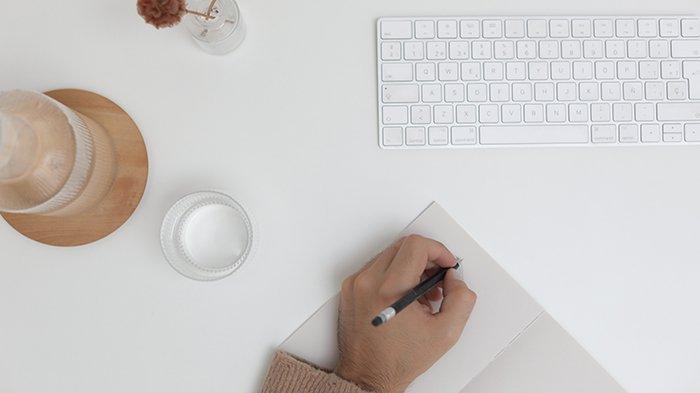











Belum ada komentar. Jadilah yang pertama untuk memberikan komentar!